Durante la previsualización de los videos en tu Google Drive puede parecer que aparecen borrosos y te hacen sentir que están comprimidos y reducidos en calidad. Entonces, ¿realmente Google comprime el video de Google Drive, o es algo más? Vamos a averiguar esto a continuación.
Parte 1. Parte 1. ¿Por qué Google Drive parece comprimir video?
La respuesta a tu pregunta - ¿Google Drive comprime el video? es ¡¡¡NO!!! Los videos no son comprimidos, reducidos en tamaño o calidad mientras se suben a Google Drive.
El tamaño máximo de reproducción que es apoyado por Google Drive es de 300 MB y la resolución máxima soportada es de 1920 X 1080p para que la reproducción en la unidad sea rápida. Por lo tanto, la reproducción de videos en la resolución inferior a los videos reales para ahorrar ancho de banda y evitar el búfer puede hacer que parezca como si Google Drive comprimió el video, pero en realidad el tamaño del archivo es el mismo.
Parte 2. ¿Cómo comprimir videos para evitar sobrepasar los 15 GB de almacenamiento gratuito de Google Drive?
Una cuenta de Google ofrece 15 GB de almacenamiento gratuito en la nube y cuando se supera este límite, es necesario comprar un plan de almacenamiento según tus necesidades. Los videos de alta calidad ocupan mucho espacio de almacenamiento y si subes estos archivos en tu Google Drive, te quedarás corto de almacenamiento muy pronto.
Una de las mejores opciones para evitar esta situación y eludir sobrepasar los 15Gb de almacenamiento gratuito de Google Drive es comprimir los videos y reducir su tamaño. Para realizar esta tarea de compresión sin afectar mucho la calidad del video, sugerimos Wondershare UniConverter como la mejor herramienta.
Con este software lleno de funciones, puedes comprimir rápidamente videos en casi todos los formatos sin perder calidad y también puedes procesarlos en bloques. La herramienta también admite una serie de funciones adicionales, como la descarga de videos, la grabación, la edición, la grabación en DVD, la eliminación del fondo y mucho más.
Pasos para comprimir videos con el Wondershare UniConverter
Paso 1 Añadir videos al compresor Wondershare
Inicia el software instalado y elige la opción Video Compressor de la interfaz principal. Busca y añade el video haciendo clic en el icono Add Files o en el signo +. También puedes arrastrar y soltar los archivos.
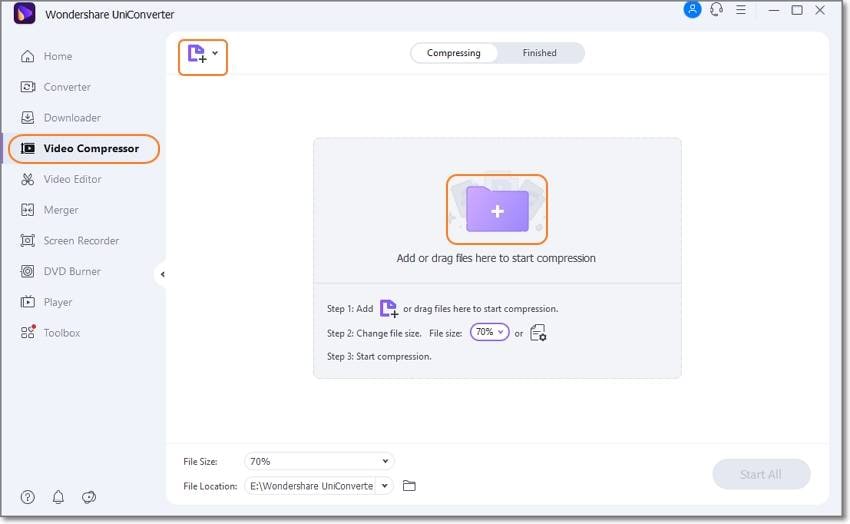
Paso 2 Seleccionar los ajustes de compresión
Una vez añadidos los archivos, puedes reducir su tamaño seleccionando el porcentaje en Tamaño de archivo en la esquina inferior izquierda.
Haz clic en el icono de configuración junto al video añadido y se abrirá una ventana emergente, en la que podrás comprimir aún más tu archivo seleccionando el tamaño, la calidad, la tasa de bits y la resolución.
Haz clic en el botón OK para confirmar los ajustes.
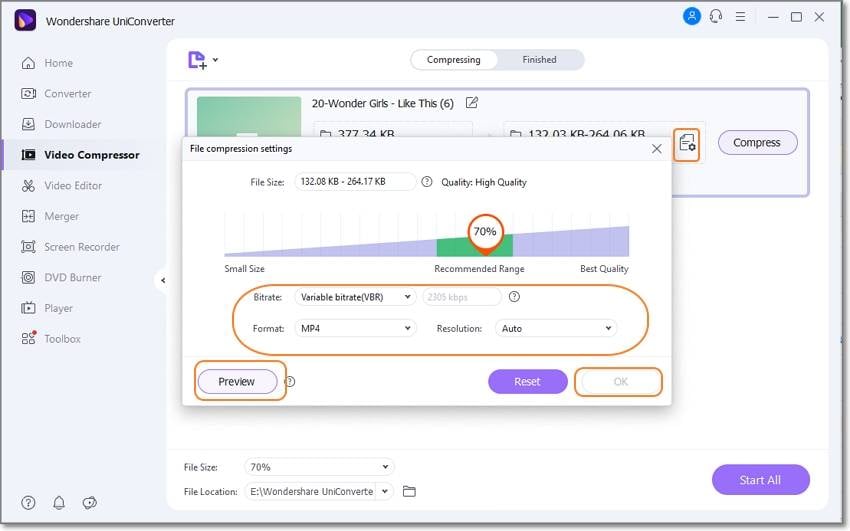
Paso 3 Iniciar la compresión del archivo
Por último, en la pestaña Ubicación del archivo, elige la carpeta de destino y haz clic en el botón Iniciar todo para comenzar la compresión.
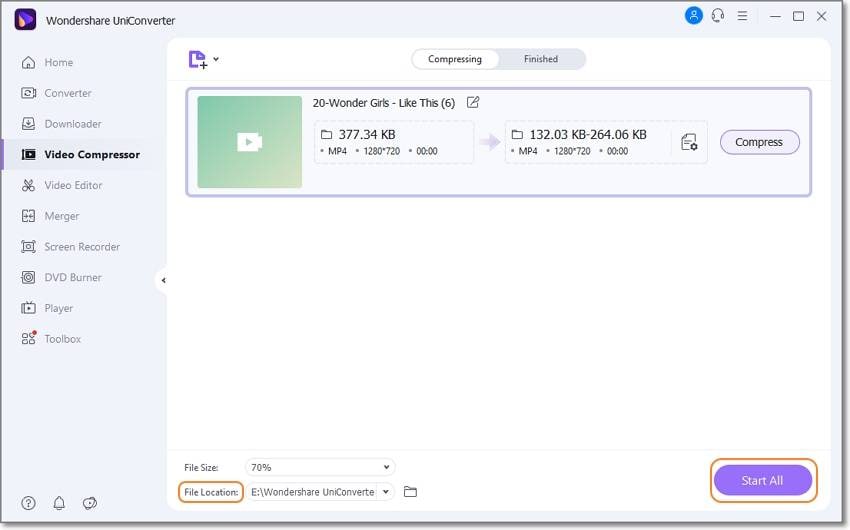
 Wondershare UniConverter - Tu Completa Caja de Herramientas de Video para Windows/Mac
Wondershare UniConverter - Tu Completa Caja de Herramientas de Video para Windows/Mac

- Admite más de 1000 formatos de medios para convertir, como MP4/MKV/AVI/MOV/MP3/WAV y muchos más.
- Puedes cortar no solo audio WAV, sino también archivos multimedia en más de 1000 formatos de archivo.
- Edita videos con funciones de corte, recorte, efecto, rotación, añadir marcas de agua, entre otras.
- La herramienta de compresión de video hará que un archivo de video de gran tamaño sea más pequeño apropiado para tu dispositivo.
- Caja de herramientas con funciones adicionales, que incluyen Creador GIF, Reparador de metadatos de medios, Grabador de CD, Convertidor de Imagen, etc.
- SO soportado: Windows 10/8/7/2003/Vista/XP, Mac OS 10.15 (Catalina), 10.14, 10.13, 10.12, 10.11, 10.10, 10.9, 10.8, 10.7, 10.6.
Parte 3. Preguntas frecuentes de los videos de compresión de Google Drive
1. ¿Qué formatos de archivo de video soporta Google Drive?
Google Drive admite la subida y la previsualización de videos en una serie de formatos. La lista de los formatos de video y audio admitidos incluye los siguientes.
- WMV
- MTS
- OGG
- Archivos MPEG4, 3GPP y MOV - (códecs de video h264 y mpeg4; códec de audio AAC)
- FLV (Adobe - códec de video FLV1, audio MP3)
- Archivos WebM (códec de video Vp8; códec de audio Vorbis)
- AVI (códec de video MJPEG; audio PCM)
- MPEGPS (códec de video MPEG2; audio MP2)
2. ¿Puedo cambiar la calidad de subida de mis videos?
Google Drive te permite cambiar la calidad y el tamaño de los videos seleccionando las opciones de copia de seguridad. Estas opciones incluyen Ahorro de almacenamiento (los archivos se reducen en tamaño y calidad) y calidad original (los archivos se guardan en la calidad y resolución originales). En algunas regiones, también está disponible una opción de copia de seguridad adicional llamada Express.
Conclusión
Por lo tanto, si tienes videos de alta calidad y gran tamaño para subir a tu Google Drive, comprímelos usando el versátil Wondershare UniConverter para reducir el tamaño sin comprometer la calidad. Con el archivo reducido, se pueden subir varios videos a Google Drive dentro del límite de almacenamiento gratuito permitido de 15GB.
Manuel Gonzalez
staff Editor